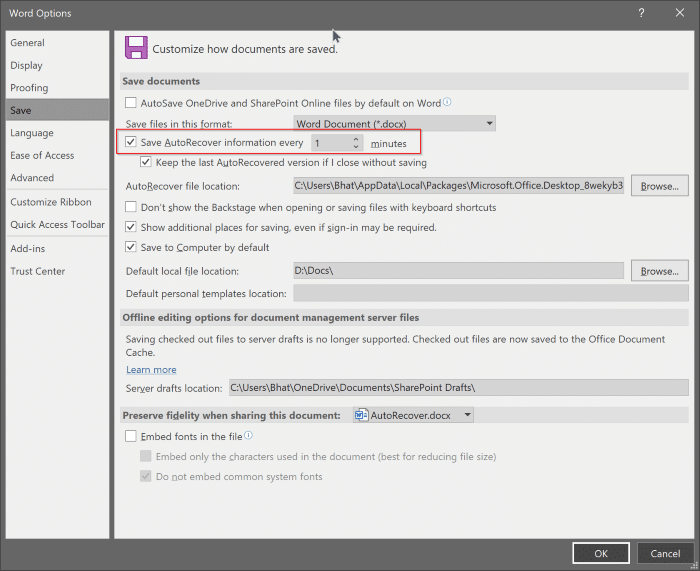Como fazer o Office Word, Excel u0026 amp; PowerPoint Salvar Arquivos a Cada Minuto
Todas as versões recentes dos programas do Microsoft Office vêm com um recurso chamado AutoRecuperação. O recurso AutoRecover (não deve ser confundido com o AutoSave que também faz o mesmo trabalho, mas apenas ao trabalhar em um arquivo salvo no OneDrive), ativado por padrão, salva automaticamente os documentos do Office em que você está trabalhando a cada poucos minutos e oferece a você a restauração o arquivo em caso de falha ou se você desligar o computador sem salvá-lo.
O recurso AutoRecuperação salva automaticamente o arquivo em que você está trabalhando em segundo plano. Como isso acontece em segundo plano, você não vê nenhuma mensagem ou notificação na tela. Quando você inicia o mesmo programa do Office após uma falha, o programa oferece a você a restauração do arquivo salvo automaticamente pelo recurso AutoRecuperação.
Com as configurações padrão, a AutoRecuperação salva arquivos 14 minutos uma vez. Ou seja, os dados são salvos a cada 10 minutos, o que é uma frequência razoavelmente boa, mas convém reduzi-la para 1 minuto para fazer com que os programas do Office salvem arquivos com mais frequência.
Faça Office Word, Excel e \u0026 amp; PowerPoint salva arquivos a cada minuto
NOTA: Neste exemplo, estamos fazendo alterações no programa Word. Você pode seguir as mesmas instruções para fazer alterações no Excel, PowerPoint e em outros programas do Office. Lembre-se de que você precisa fazer a alteração em cada um dos programas do Office separadamente.
Etapa 1: Clique no menu Arquivo e, em seguida, clique em Opções para abrir a caixa de diálogo Opções.
Etapa 2: no painel esquerdo, clique na guia Salvar para alternar para a mesma.
Etapa 3: no campo próximo a Salvar informações de recuperação automática a cada , selecione 1 minuto na caixa suspensa para forçar o Programa do Office para salvar os dados a cada minuto. Clique no botão OK .
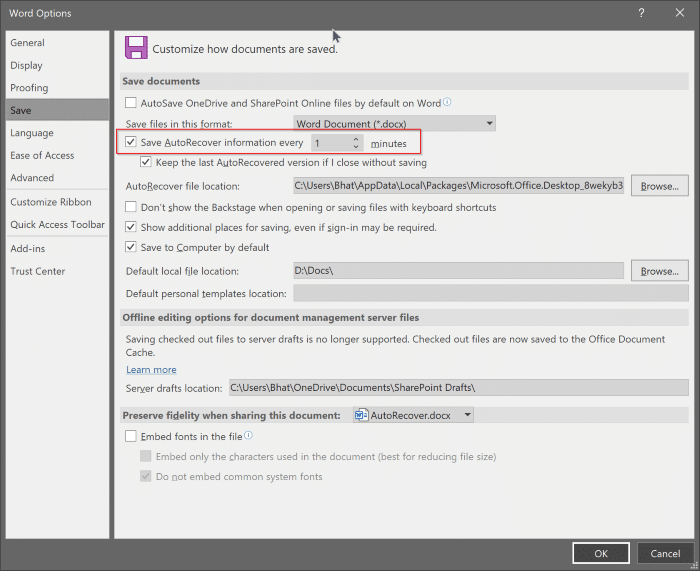
De acordo com a Microsoft, inserir um número menor pode tornar o programa do Office um pouco mais lento. No entanto, não sentimos o mesmo em nosso computador. Se você achar que o programa do Office ficou mais lento, altere o valor para 2 ou 5.
Ativar ou desativar o recurso de recuperação automática no Office
Etapa 1: Clique no menu Arquivo e, em seguida, clique em Opções .
Etapa 2: na caixa de diálogo Opções, alterne para a guia Salvar . Aqui, selecione Salvar informações de AutoRecuperação a cada e clique no botão OK . No campo próximo à opção Salvar informações de AutoRecuperação a cada, selecione 1 para salvar automaticamente o documento a cada minuto. Clique no botão OK .